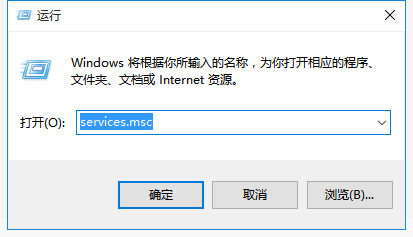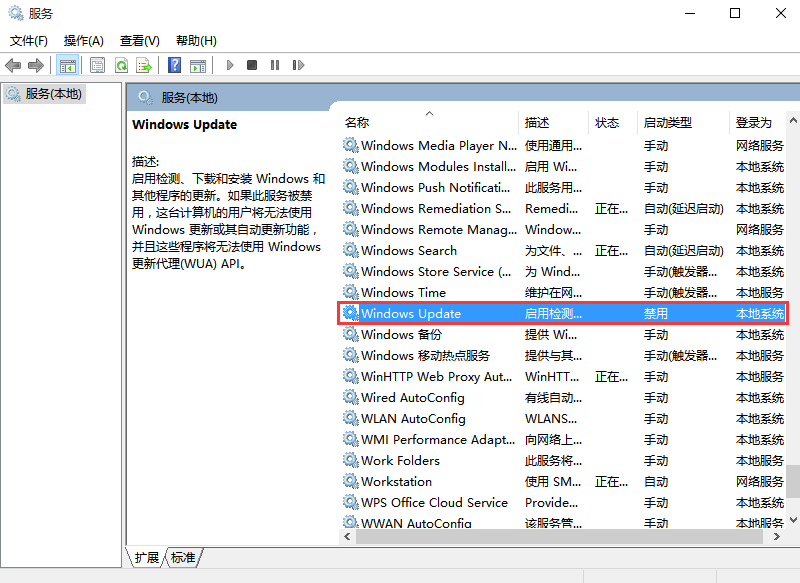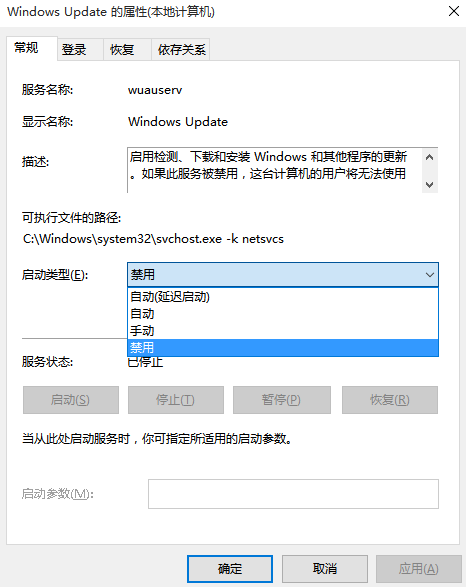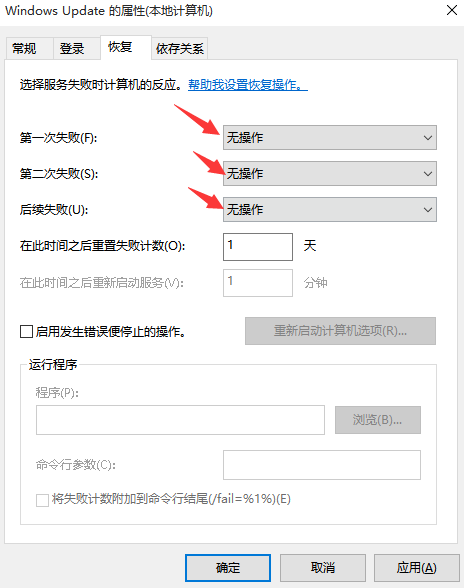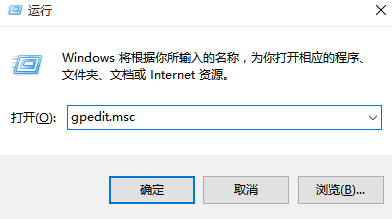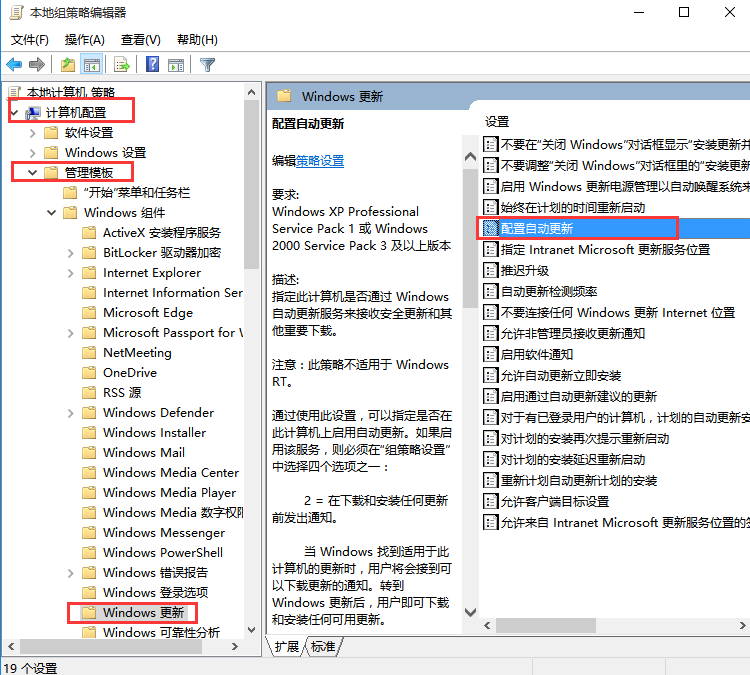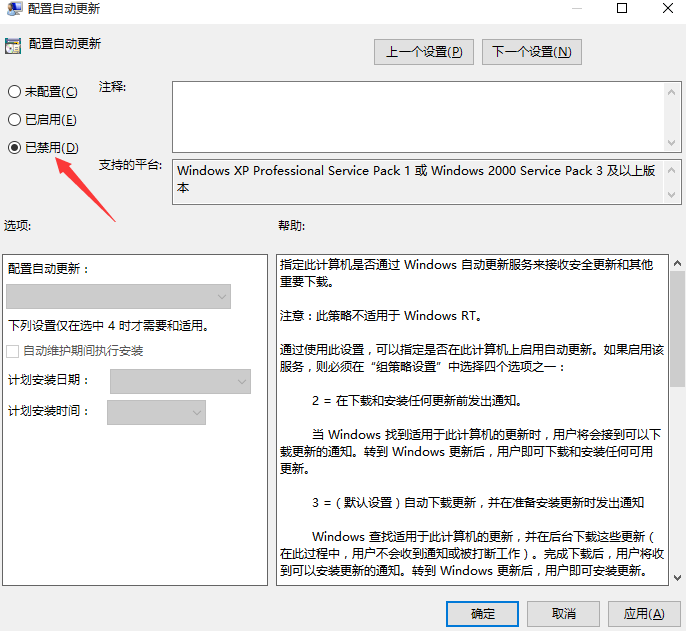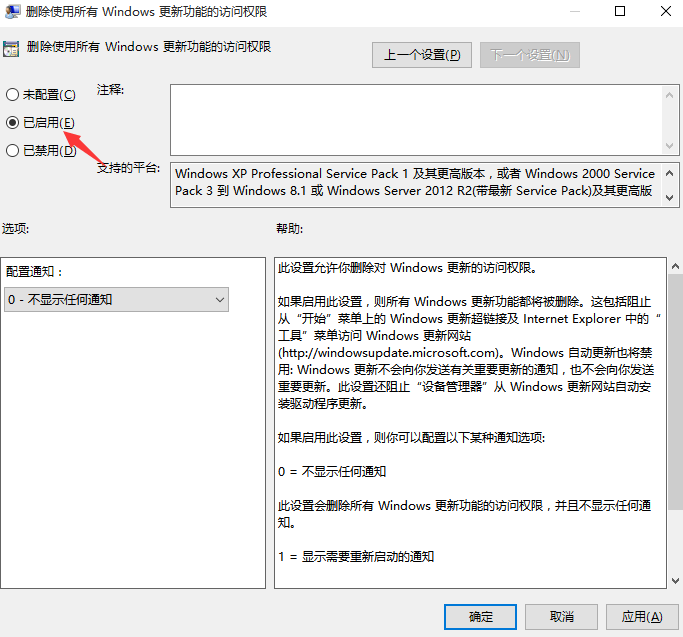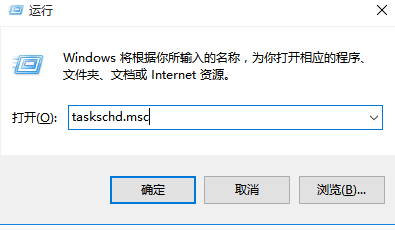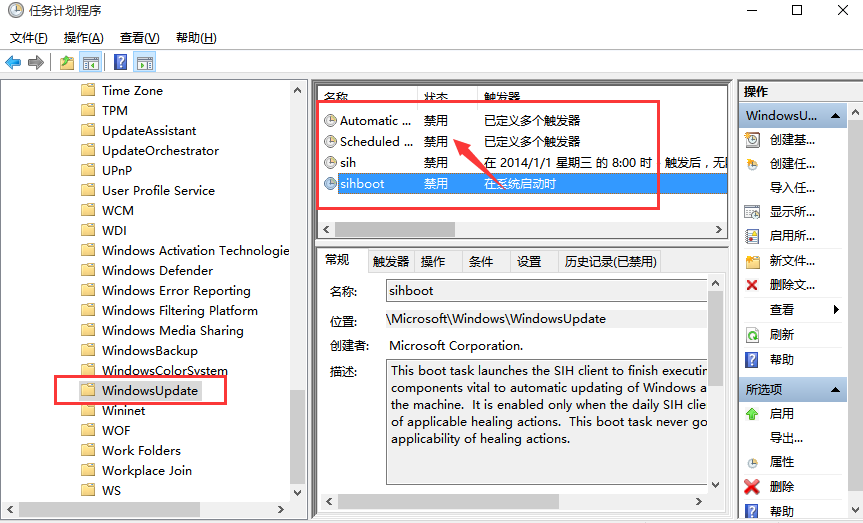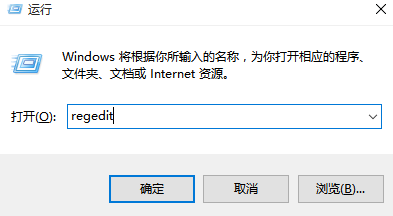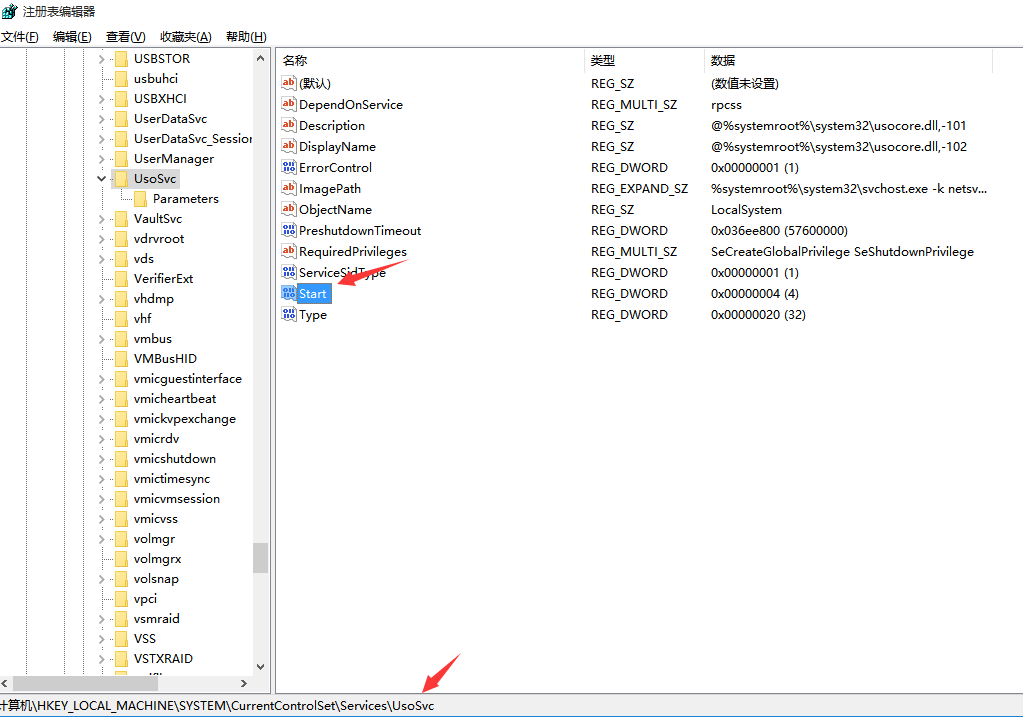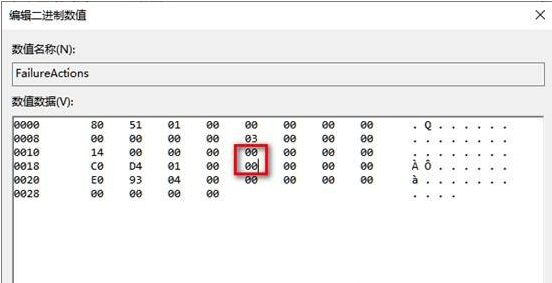| 如何彻底关闭Win10自动更新 四种方法教给你! | 您所在的位置:网站首页 › 怎么恢复windows10自动更新 › 如何彻底关闭Win10自动更新 四种方法教给你! |
如何彻底关闭Win10自动更新 四种方法教给你!
|
当前位置:系统之家 > 系统教程 > Win10彻底永久关闭自动更新
如何彻底关闭Win10自动更新 四种方法教给你!
时间:2023-01-17 15:42:00 作者:木子 来源:系统之家 1. 扫描二维码随时看资讯 2. 请使用手机浏览器访问: https://m.xitongzhijia.net/xtjc/20220105/237282.html 手机查看 评论 反馈  网盘下载
【精品装机】Windows10 22H2 19045.4116 X64 官方正式版
网盘下载
【精品装机】Windows10 22H2 19045.4116 X64 官方正式版
大小:4.61 GB类别:官方原版系统 微软会定期发布更新补丁来修复系统漏洞,但是更新有时候需要花费很多的时间,导致我们使用电脑的时候比较卡,所以很多用户还是选择关闭自动更新。但是很多时候我们关闭了自动更新,过一段时间系统又自动更新了,由于win10自动更新非常顽固,所以我们要从多个地方下手才能永久关闭其自动更新,四种方法教给你! Win10彻底永久关闭自动更新的方法 方法一、禁用Windows Update服务 1、同时按下键盘 Win + R,打开运行对话框,然后输入命令 services.msc ,点击下方的“确定”打开服务,如下图所示。
2、找到 Windows Update 这一项,并双击打开,如图所示。
3、双击打开它,点击“停止”,把启动类型选为“禁用”,最后点击应用,如下图。
4、接下再切换到“恢复”选项,将默认的“重新启动服务”改为“无操作”,然后点击“应用”“确定”。
方法二、在组策略里关闭Win10自动更新相关服务 1、同时按下Win + R 组合快捷键打开运行命令操作框,然后输入“gpedit.msc”,点击确定,如下图。
2、在组策略编辑器中,依次展开 计算机配置 > 管理模板 > Windows组件 > Windows更新。
3、然后在右侧“配置自动更新”设置中,将其设置为“已禁用”并点击下方的“应用”然后“确定”,如图所示。
4、之后还需要在用户配置 > 管理模板 > windows组件 > windows更新中找到“删除使用所有Windows更新功能的访问权限”,选择已启用,完成设置后,点击“应用”“确定”,如图所示。
方法三、禁用任务计划里边的Win10自动更新 1、同时按下 Win + R 组合快捷键打开““运行”窗口,然后输入“taskschd.msc”,并点击下方的“确定”打开任务计划程序,如图所示。
2、在任务计划程序的设置界面,依次展开 任务计划程序库 > Microsoft > Windows > WindowsUpdate,把里面的项目都设置为 [ 禁用 ] 就可以了。(我这里边有四个任务,你的电脑里可能只有一个或者更多,右键全部禁用就行了)
方法四、在注册表中关闭Win10自动更新 1、同时按下 Win + R 组合快捷键,打开运行对话框,然后输入命名 regedit,然后点击下方的「 确定 」打开注册表,如下图所示。
2、在注册表设置中,找到并定位到 [HKEY_LOCAL_MACHINE\SYSTEM\CurrentControlSet\Services\UsoSvc]。然后在右侧找到“Start”键。
3、点击修改,把start值改成16进制,值改为“4”,然后点击「 确定 」保存数据,如图所示。
4、如果在右侧有“FailureActions”键,右键点击修改该键的二进制数据,将“0010”、“0018”行的左起第5个数值由原来的“01”改为“00”,完成后,点击下方的“确定”即可,如下图所示。(如果没有FailureActions项无须更改)
至此彻底关闭win10自动更新的操作步骤就全部完成。 标签 关闭自动更新Win10怎么使用命令提示符强制开机? 下一篇 > 联想Win10自动修复无法开机如何解决? 相关教程 Edge更新怎么关闭? 如何禁用Win11应用商店自动更新应用? 怎么在Microsoft store中设置禁止自动更新应... Win10家庭版系统更新关闭的两种方法 Win10家庭版自动更新怎么永久关闭?永久关闭W... 惠普暗影精灵怎么关闭自动更新?惠普暗影精灵... 戴尔笔记本Win10怎么关闭自动更新?戴尔笔记... 惠普Windows11怎么关闭更新?惠普Win11关闭更... 如何设置WPS禁止自动升级?永久关闭WPS自动更... 电脑微信自动更新怎么关闭?电脑端微信关闭自...
电脑C盘内存满了怎么清理内存?七种方法轻松搞定! 
Win10打印机共享0x0000709怎么解决?打印机操作无法完成错误0x0000709解决方法 
Win10 ltsc是什么版本?Win10 Ltsc版和普通版有什么区别? 
Wechat Files文件夹可以删除吗?Wechat Files文件夹怎么删除? 发表评论共0条  没有更多评论了
没有更多评论了
评论就这些咯,让大家也知道你的独特见解 立即评论以上留言仅代表用户个人观点,不代表系统之家立场 |
【本文地址】